PS字体间距怎么调
PS是很多人经常使用的编修与绘图工具,经常使用这款软件的人都知道,它的功能其实是非常多的。大家平时都是用WORD来编辑文字,调整字体间距,在PS里也会涉及到编辑文字,调整字体间距的操作,软件不同处理方法也是有所区别的,不知道大家有没有用过PS调字间距这个功能呢?其实使用起来也是非常简单的,大家可以亲身感受一下两个软件调整字间距的区别?下面让我们进入PS字体间距怎么调的教程吧。
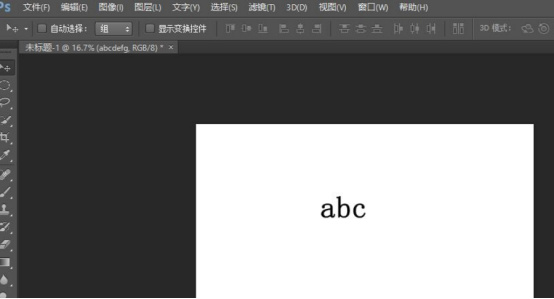
PS字体间距怎么调?
PS是很多人经常使用的编修与绘图工具,经常使用这款软件的人都知道,它的功能其实是非常多的。大家平时都是用WORD来编辑文字,调整字体间距,在PS里也会涉及到编辑文字,调整字体间距的操作,软件不同处理方法也是有所区别的,不知道大家有没有用过PS调字间距这个功能呢?其实使用起来也是非常简单的,大家可以亲身感受一下两个软件调整字间距的区别?下面让我们进入PS字体间距怎么调的教程吧。
1.打开需要调整字体间距的文件。
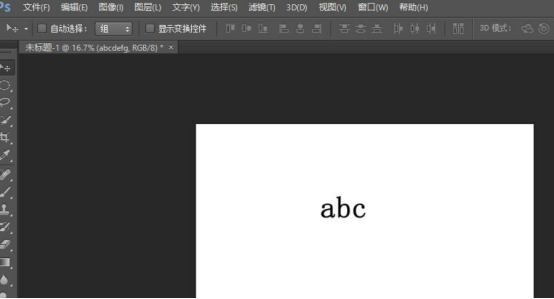
2.鼠标选中文字,点击字符段落属性图标。
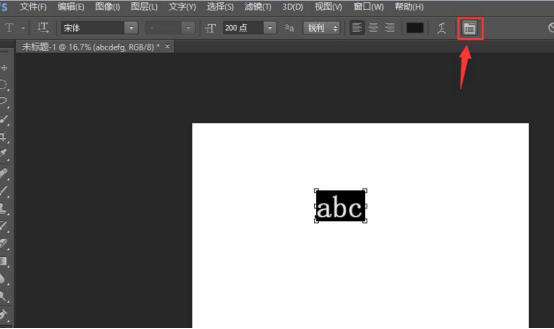
3.选择或输入左右间距值。
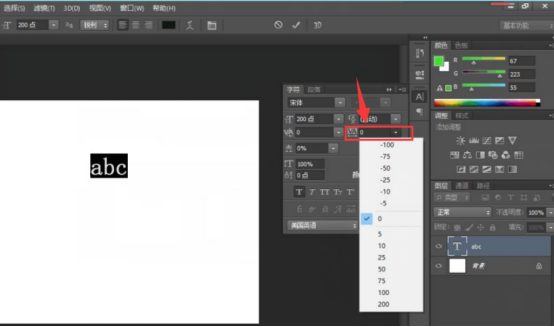
4.字体间距调整完成。

小编通过具体实例教程为大家分享了PS字体间距怎么调的方法,看完教程大家是不是觉得非常简单,很容易操作。PS不光只是对图片进行编修,还可以图画、制作插画和编辑字体等功能,在编辑字体时大家可以轻松地在工具栏上找到段落属性的标志,在段落属性里可以对字体进行添加颜色、调节字间距,调整字体大小等操作,可以说我们最基本的办公所需要的,PS都可以做到,完全可以达到我们的日常所需,今天小编又教会了大家一个新的技能,大家掌握的怎么样啊。
本篇文章使用以下硬件型号:联想小新Air15;系统版本:win10;软件版本:PS(CS6)。
PS字体间距怎么调
PS作为一款流行的图像处理软件,很多人对PS的认知还停留在对图像、图片进行编辑,殊不知PS在文字、出版等方面也有涉及,比如可以对字体间距进行调整,应用范围非常广泛,下面就给大家详细介绍一下PS字体间距怎么调?具体怎么操作。
打开PS,然后点击“文件”—“打开”,打开你要编辑的文件。
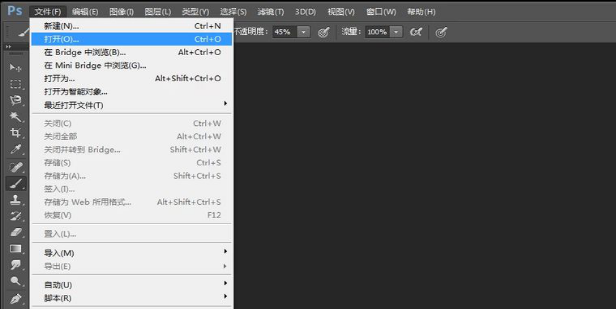
方法一:
找到左侧工具栏的“文字工具”,再点击属性栏上的“字符”按钮调出字符面板。选中文字所在图层,在字符面板中按住鼠标左键不放左右拖动,就可改变字体间距,也可输入字符按钮后面的数值来改变。记住数值越小字体间距越大,效果如图。
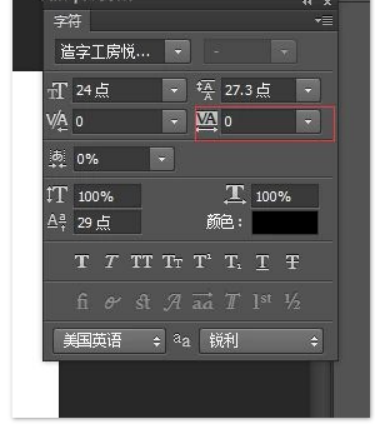
方法二:
将文字处于编辑状态,在你想要改变间距的文字后面按空格键来一个一个地调整。
方法三:
将文字处于编辑,用光标选中你想要调整间距的文字,然后按Alt+左右方向键调整间距,←是缩小字间距,→是加大字间距。
关于PS字体间距怎么调不止上述说的三种方法,相信还有更快更简单的操作方法,大家可以举一反三,从不同的角度以及功能来调整字体间距,希望以上的内容能对大家有所帮助,在PS学习的道路上有所收获。
本篇文章使用以下硬件型号:联想小新Air15;系统版本:win10;软件版本:PS2020。

